隨著iPhone 15的到來,許多蘋果愛好者都迫不及待地想嘗試一下。因此, 將舊 iPhone 同步到新 iPhone 15 至關重要。那麼,如何從iPhone同步到iPhone?本文是為您準備的,無論您是在設置過程中還是在設置后,都提供了方法。它將詳細介紹不同場景的步驟,説明您輕鬆遷移數據,並確保新舊設備之間的順暢過渡和同步。

設定新 iPhone 15 時,您有多種選擇可以將舊 iPhone 的數據同步到新 iPhone :
QuickStart 是 iOS 11 及更高版本的一項功能,可讓您在設置新 iPhone 15 時 將數據從 iPhone 傳輸到 iPhone 。如果兩部 iPhone 都運行 iOS 12.4 或更高版本,您可以在設置過程中使用這種方式將當前 iPhone 的檔案同步到新的 iPhone 15。
如何透過快速啟動將 iPhone 同步到新 iPhone 15:
步驟 1。將兩部 iPhone 彼此靠近放置。稍後,您當前的iPhone上會彈出一個「快速啟動」螢幕,併為您提供使用Apple ID設置新iPhone的選項。
第2步。確保這是您要使用的Apple ID,然後按兩下繼續。如果您沒有看到該選項,請檢查您是否已啟用藍牙選項。
第 3 步。當新 iPhone 上顯示動畫時,請將舊 iPhone 放在新 iPhone 上,並將動畫在取景器中居中。然後,稍等片刻,直到提示“在新 iPhone 上完成”。

注意: 如果您無法在當前 iPhone 上使用相機,請點擊「手動驗證」,並在收到新 iPhone 時輸入驗證碼。
第 4 步。在新 iPhone 上輸入當前 iPhone 的密碼,然後按照螢幕上的說明設置新設備的 Face ID 或 Touch ID。如果系統提示,請在新 iPhone 上提供您的 Apple ID 密碼。
第 5 步。然後,點擊新iPhone上的“從iPhone傳輸”選項,開始將舊iPhone中的檔同步到新iPhone。或者,選擇“從iCloud下載”選項,然後選擇要還原的備份檔。

通過使用iCloud備份,您可以將 舊iPhone中的數據備份到iCloud ,然後在新iPhone上恢復此備份數據,從而實現數據同步和遷移。
在繼續操作之前,請確保您的 iCloud 中有足夠的儲存空間,或選擇一個儲存計劃。然後,您可以從以下步驟開始。(iCloud存儲空間還不夠嗎?)
以下是使用 iCloud 備份將 iPhone 與新 iPhone 15 同步的方法:
步驟 1。在舊iPhone上,打開“設置”>點擊您的姓名,>選擇“iCloud”>“iCloud備份”>啟用“iCloud備份”>點擊“立即備份”。

第2步。設置您的新iPhone,直到您到達“應用程式和數據”螢幕。
第 3 步。接下來,點擊“從iCloud備份還原”選項,然後從清單中選擇最新的備份檔,然後觸摸“還原”按鈕。

您還可以使用 iTunes 將舊的 iPhone 檔同步到新 iPhone。以下是使用iTunes備份將兩部iPhone同步在一起的方法:
步驟 1。將舊iPhone連接到計算機,然後打開最新版本的iTunes。識別後,點擊左上角的iPhone圖示>“摘要”>“立即備份”,將 iPhone備份到計算機。

第2步。等待備份過程完成。完成後,打開新iPhone的電源並繼續設置,直到到達“應用程式和數據”螢幕。
第 3 步。選擇“從 Mac 或PC還原”,然後點擊“下一步”繼續。

第 4 步。將新 iPhone 插入電腦。之後,點擊左上角出現的iPhone圖示,>點擊“摘要”>“還原備份”。

即使在設置完成後,您仍然可以選擇以下方法來同步iPhone上的資料。以下是 設置後如何將資料從iPhone傳輸到iPhone:
假設您已經設置了新 iPhone,或者更喜歡在沒有 iCloud 或 iTunes 的 iPhone 之間同步。在這種情況下,將 iPhone 同步到新 iPhone 15 的最佳方式是 Coolmuster Mobile Transfer.您可以一鍵靈活地僅傳輸所需的數據類型。更重要的是,它一鍵簡化了連接過程,使其成為我們推薦清單中最簡單的方法。
Coolmuster Mobile Transfer的主要特點:
如何使用Mobile Transfer同步具有相同Apple ID的兩部iPhone:
01在電腦上安裝並啟動Mobile Transfer。使用兩根正常工作的避雷線將兩部 iPhone 連接到電腦。接下來,解鎖每部iPhone,如果詢問,請點擊“信任”。您可能需要使用密碼進行確認。

02連接后,您可能會看到如下所示的介面。舊iPhone必須處於「源」位置。如有必要,請按兩下「翻轉」以切換它們。

03從內容清單中勾選所需的數據類型,然後點擊下面的「開始複製」按鈕以將檔從iPhone同步到iPhone。

視訊教程:
設置完成後,您可以繼續使用 iCloud 同步功能。通過「設置」中的 iCloud 選項,您可以自動 同步照片、聯繫人、日曆等,確保資訊在兩部 iPhone 之間保持同步和更新。 (iCloud 照片無法在 iPhone 上同步嗎?)
以下是通過iCloud同步同步兩部iPhone的方法:
步驟 1。確保您的兩部 iPhone 都使用相同的 Apple ID 登錄。
第2步。在舊iPhone上打開“設置”。點擊您的“Apple ID”,然後選擇“iCloud”。
第 3 步。打開要同步的數據類型的開關。

第 4 步。在您的新 iPhone 上重複這些步驟。然後,選擇“合併”。
第 5 步。您選擇的數據類別將從一部 iPhone 同步到另一部 iPhone。
AirDrop是一種在Apple設備之間傳輸檔的快速方法。您可以使用它直接在兩部 iPhone 之間共用照片、視頻和其他文件,從而輕鬆傳輸數據。
如何將 iPhone 同步到另一部 iPhone?
步驟 1。在兩部 iPhone 上打開 AirDrop,並確保藍牙和 Wi-Fi 已打開。
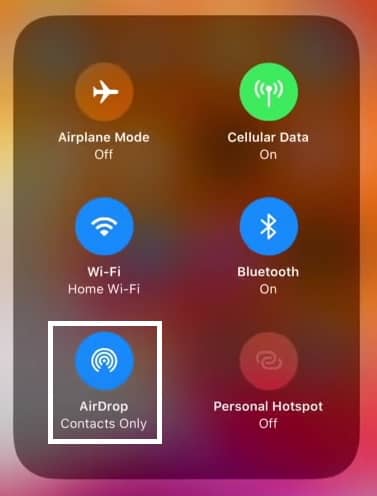
第2步。打開您要分享的檔案或照片。
第 3 步。在舊iPhone上,選擇“AirDrop”,然後選擇新iPhone的名稱。

第 4 步。在新 iPhone 上接受檔或照片。
如果您將檔AirDrop到新iPhone但找不到它們,則可以閱讀本文以查找AirDrop檔的位置。
[已回答]AirDrop檔/照片/視頻在iPhone /Mac上放在哪裡?在選擇如何從 iPhone 同步到 iPhone 時,每種方法都有其獨特的優勢和適用場景。我們建議使用 Coolmuster Mobile Transfer,它提供了一種簡單快速的解決方案,特別是對於想要在不同設備之間快速遷移數據的使用者。無論是在設置過程中還是完成後,這些詳細的操作步驟都可以説明您輕鬆管理和同步iPhone上的資料。
相關文章:
將數據從 iPhone 傳輸到 iPhone 15/15 Pro 需要多長時間?在這裡找到答案
如何在 2024 年將應用程式從 iPhone 轉移到 iPhone:完整指南